10分でできる!Python開発環境をAnacondaでインストール
Pythonの開発環境の構築手順をご紹介。
データサイエンティスト分野で話題の言語で今後成長可能性のあるプログラミング言語と言われています。
2017年8月10日にビズリーチが発表した国内プログラミング言語別の平均年収ランキングでも2位の水準。
pythonはJavaやPHPほど書籍も多くないので、少しビビっていましたが環境構築は10分程度でサクッと終わりました。
本記事はWindows版のご紹介ですが、Mac版も大差ないはず。
本家サイト(https://www.python.org/downloads/)からでもダウンロードできますが、本家はWindows版は32bit版しかないので
Windows 64bitであればディストリビューションの「Anaconda」をおすすめします。
Anacondaはお手軽にポチポチしているだけで環境構築できるので簡単です。
以下のサイトからAnacondaをダウンロード。
左のWindowsのダウンロードボタンをクリックするとダウンロードが始まります。
ダウンロードが始まると「E-mailアドレス入力しなさい!」と表示されますが”No Thanks”クリックで大丈夫。ダウンロードは順調に進みます。
“Next"をクリック
利用規約は・・いいでしょう。”I Agree”をクリック
利用者を決めます。自分だけが使うのであれば"just Me"でOKです。
インストール先のフォルダを決めます。特にこだわりがなければデフォとでOKです。
上段のチェックボックスをチェックすると環境変数PATHが自動設定されます。赤字で「推奨しない!」って警告してきますが構わずチェック。
下段のチェックボックスはpythonのデフォルト処理系をAnacondaにするって意味です。
“Install"クリックでインストールスタート。
進捗が表示されます。3~5分程度かかります。
完了したら”Next”をクリック。
「AnacondaクラウドとかAnacondaサポートの説明見ます?」という質問です。チェックボックスを外し”Finish”をクリック
これでインストール完了です。
Windowsメニューで「IDLE」で検索して実行すると、Windowsのコマンドプロンプトが開きしばらくするとPythonのインタラクティブシェルのウィンドウが開きます。
このウィンドウにコマンドを打ち込んでいくようです。
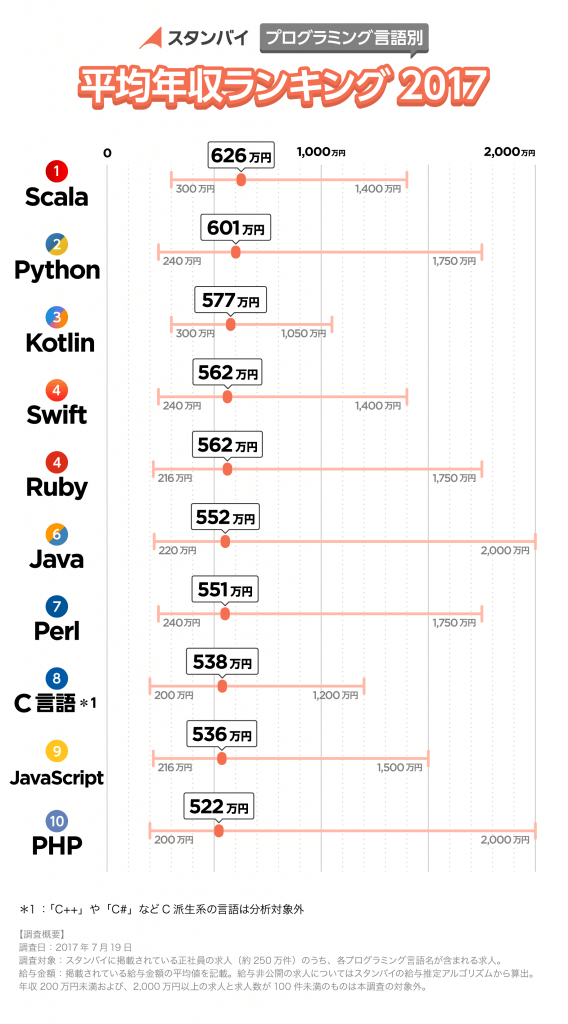
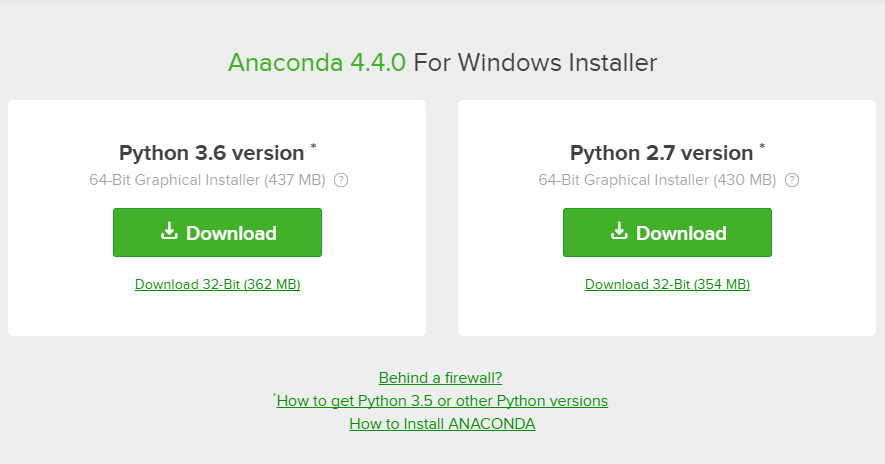
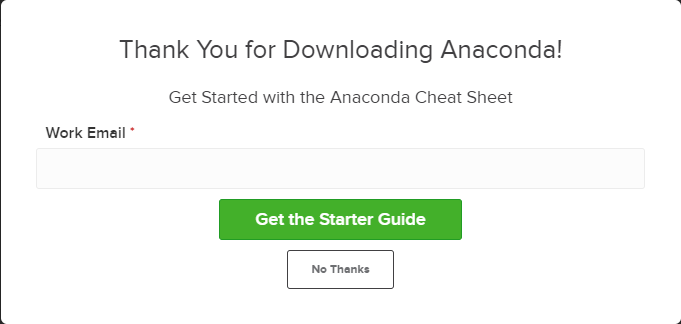
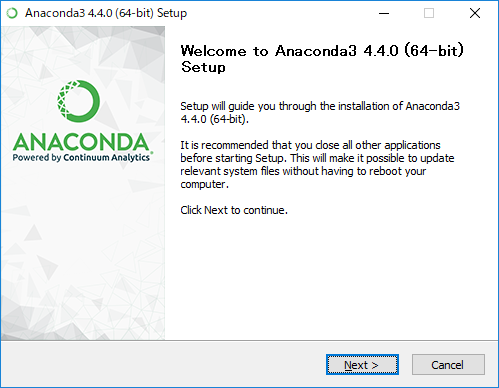
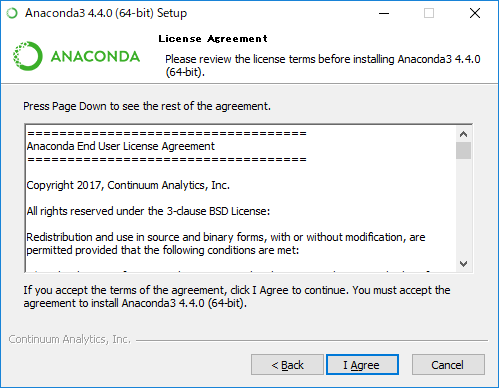
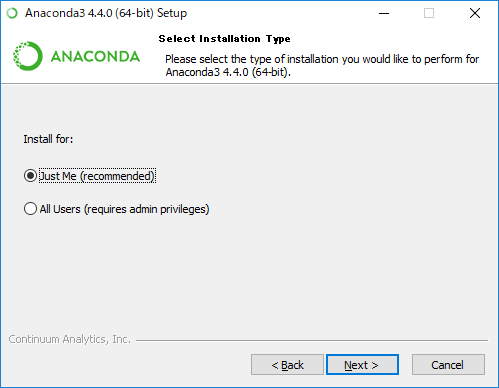


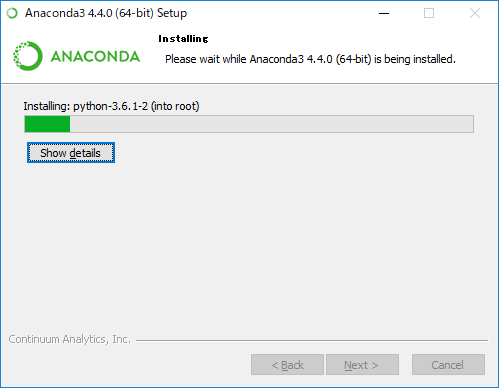
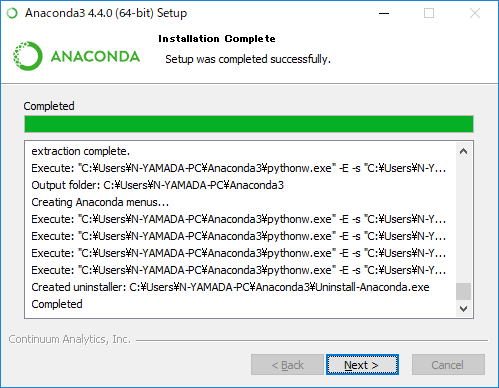


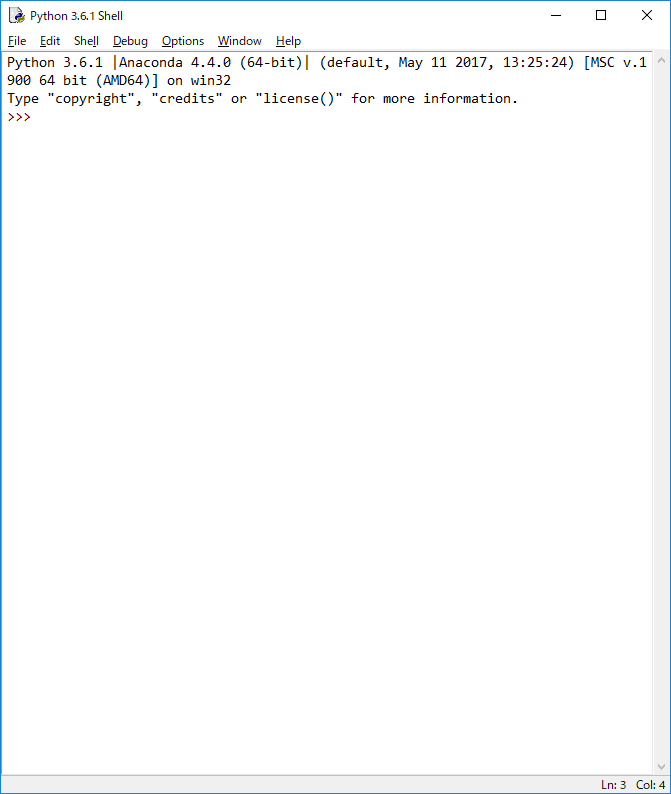
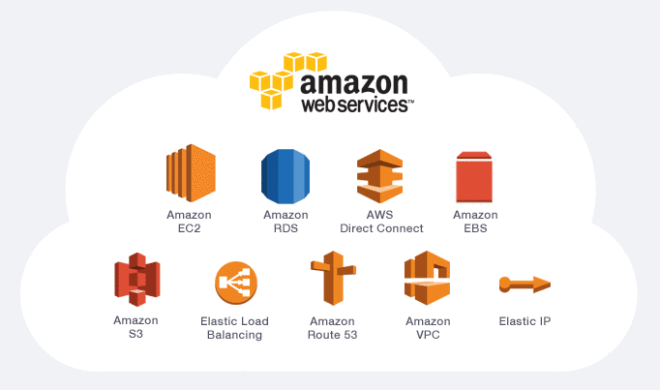

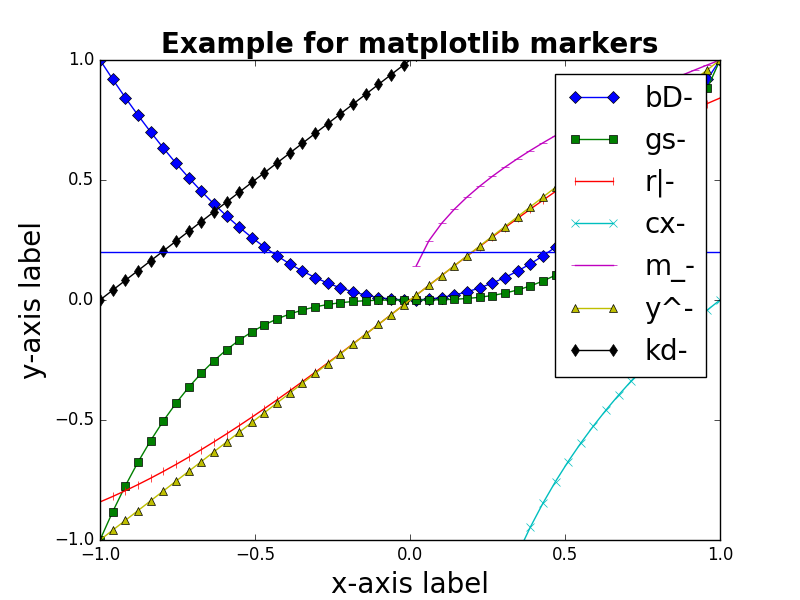
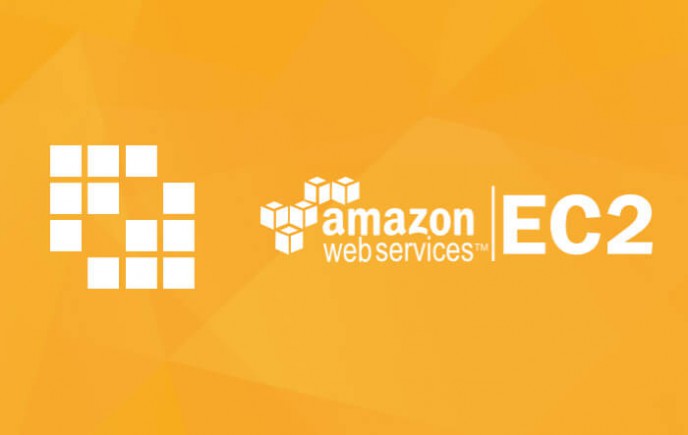

ディスカッション
コメント一覧
まだ、コメントがありません